演示win7一键安装系统教程
- 分类:Win7 教程 回答于: 2021年08月22日 08:34:00
win7系统是微软经典的操作系统,稳定性高,兼容性好,因此不少网友现在还在下载安装win7系统使用。有网友想了解如何安装win7系统,安装win7系统的方法很多,下面小编就教下大家一个简单的win7一键安装系统教程。
具体的步骤如下:
1、先在电脑上搜索“小白系统官网”下载小白三步装机版工具打开,选择win7系统,然后点击立即重装。

2、无需操作,软件会自动开始下载win7系统镜像等。
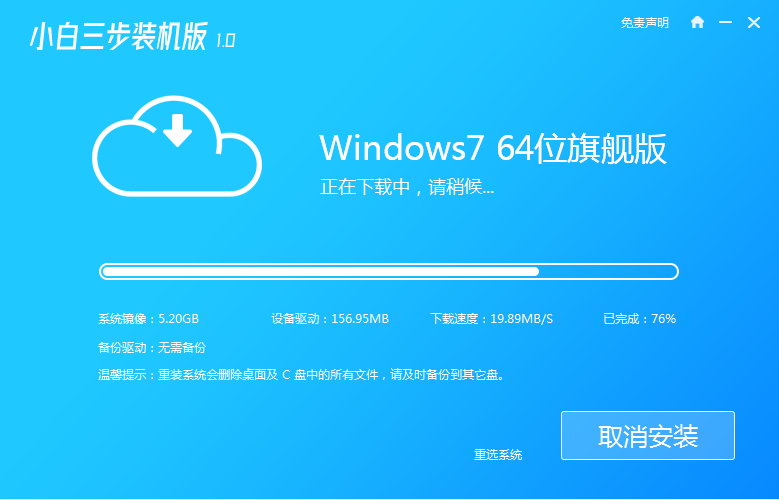
3、安装部署win7系统过程中,无需操作。
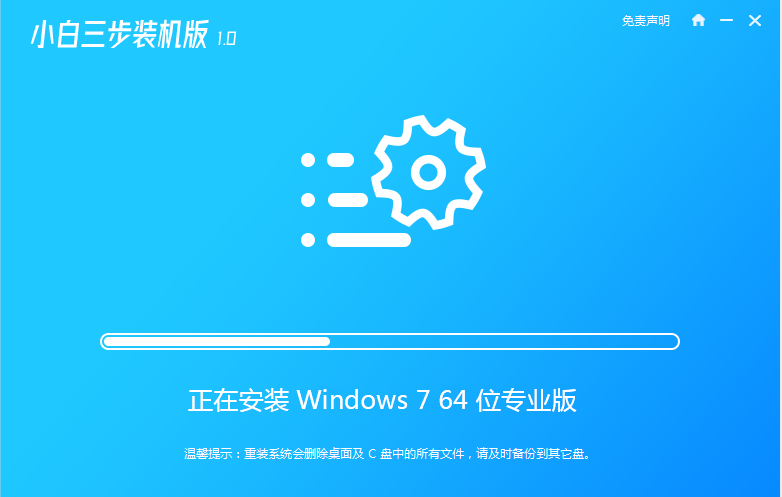
4、部署完成后,可以选择立即重启。
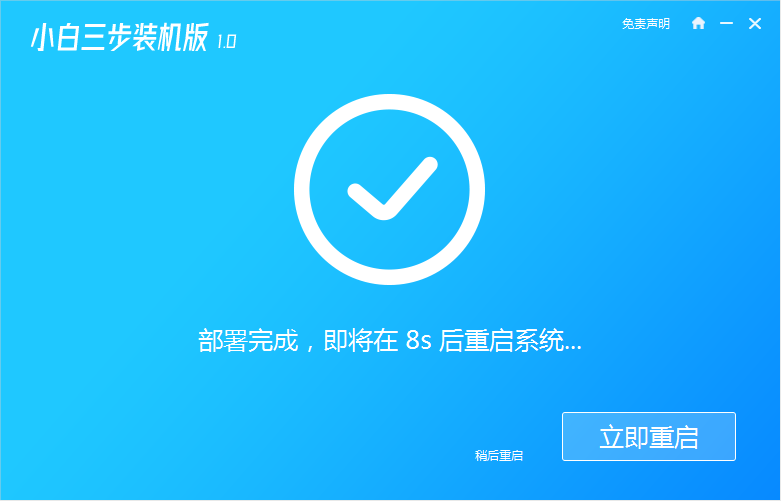
5、重启系统后,选择xiaobai-pe系统进入。
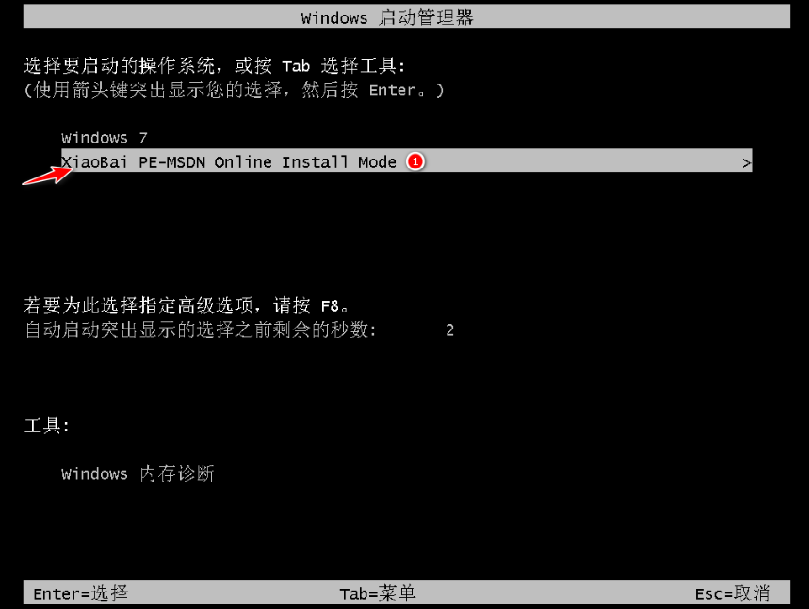
6、进入pe后,小白装机工具会自动进行win7系统安装。
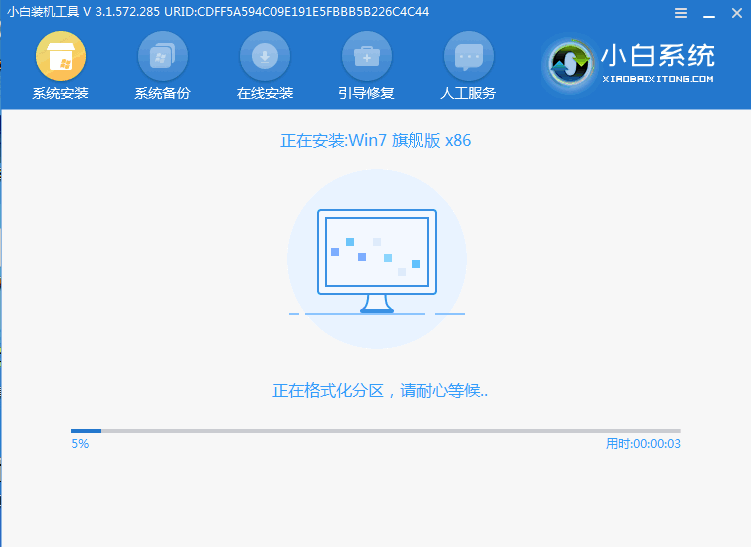
7、等待安装成功后,选择立即重启,重启后等待进入win7系统桌面即可。

以上便是借助小白三步装机版工具在线一键安装win7系统教程,有需要的小伙伴可以参照教程进行操作。
 有用
38
有用
38


 小白系统
小白系统


 1000
1000 1000
1000 1000
1000 1000
1000 1000
1000 1000
1000 1000
1000 1000
1000 1000
1000 1000
1000猜您喜欢
- 手机短信删除了怎么恢复,小编教你手机..2018/07/19
- 小白一键重装win7系统如何操作..2023/02/08
- 重装Windows 7系统:简单操作指南..2024/08/22
- 笔记本电脑win7重装系统教程..2022/06/27
- win7定时关机设置方法介绍2022/03/07
- win7产品密钥获取渠道2023/12/30
相关推荐
- Win8改Win7:让你的电脑回归经典..2023/11/20
- Win7电脑账户已被停用怎么办?详解原因..2024/07/13
- win7开机故障解决方案2024/02/19
- 笔记本电脑开不了机,小编教你解决笔记..2018/05/02
- win7激活码分享2023/01/26
- 如何在知乎上找到重装Win7系统的方法..2024/02/03




















 关注微信公众号
关注微信公众号





